ThinkPad X280のM.2 2280 SSDを換装・交換後、
以前作成したリカバリーメディアからWindows10を復元。

途中エラーなく、正常に進んだときは開始から30分
ドライブを完全にクリーンアップしたときは50分かかった。
回復時のM.2 SSDはSATA 256GBウエスタンデジタル製
SSD換装後 Windows復元手順
事前にUSBメモリに作成した
リカバリードライブをX280に挿す。
※この時、ACアダプターを挿し、給電状態にしておく
交換したSSDにOSがインストールされていなければ
自動的に回復メニューが立ち上がる。
言語は「日本語(日本)」を選択
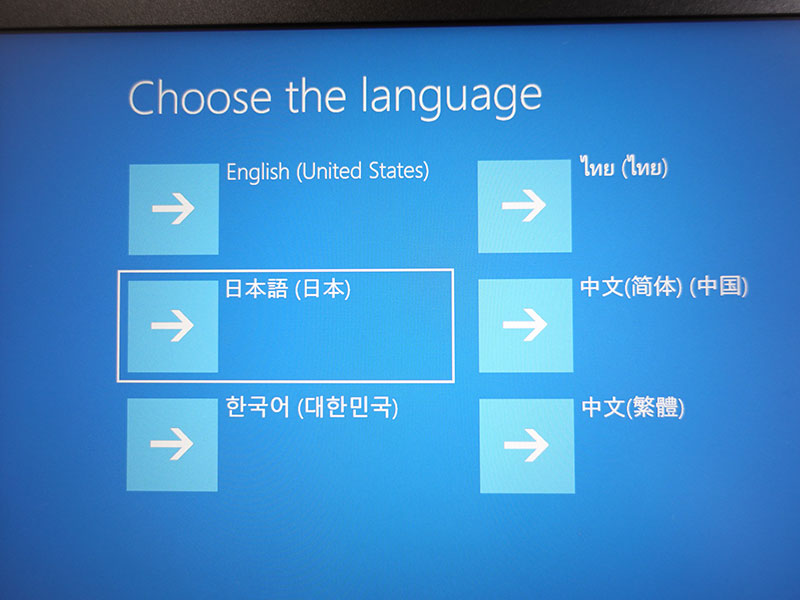
キーボードレイアウトは「Microsoft IME」
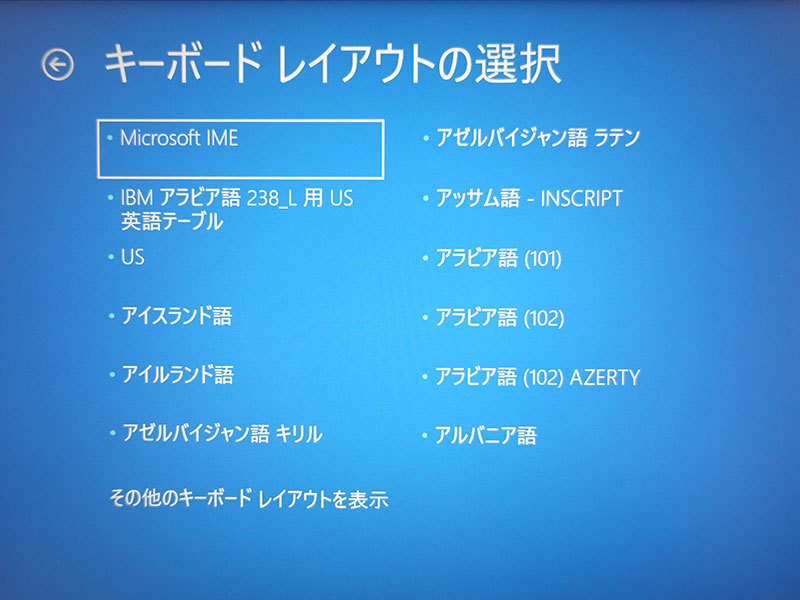
オプションの選択画面で「トラブルシューティング」をクリック
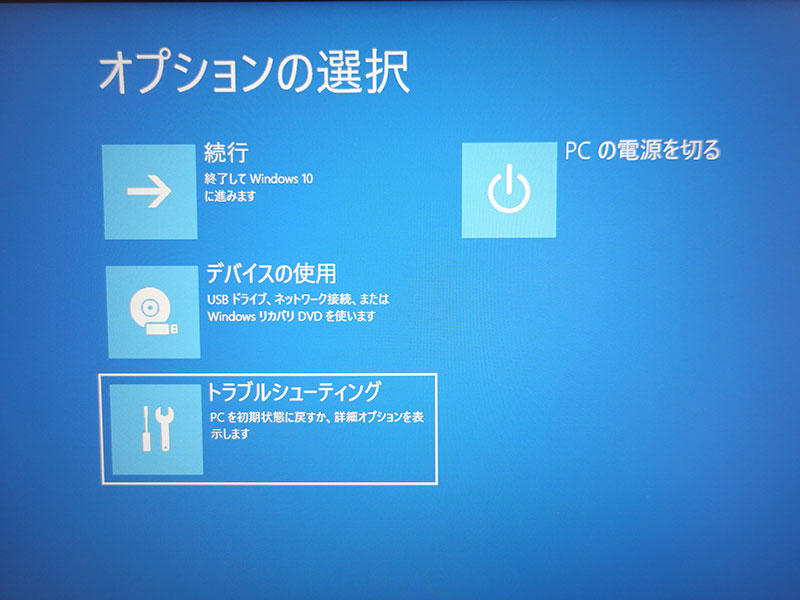
「ドライブから回復する」を選び・・・
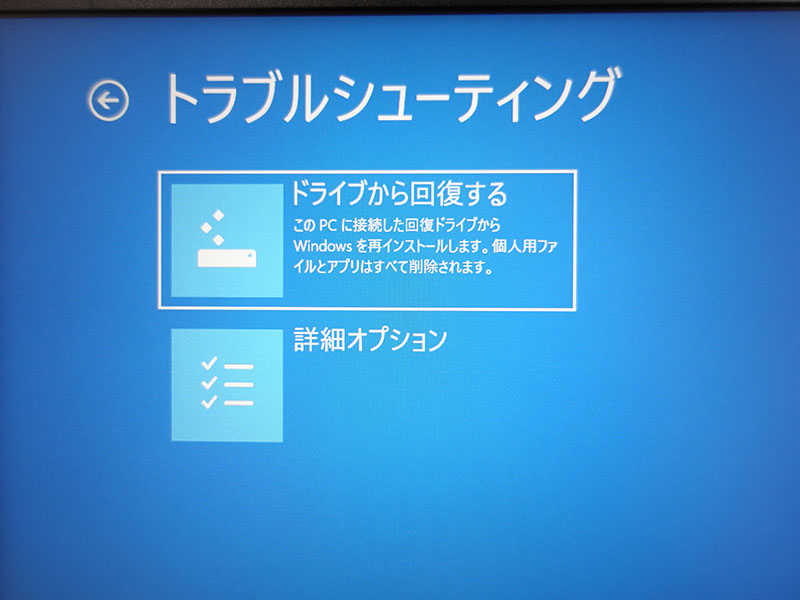
「ファイルの削除のみ行う」をクリックすると
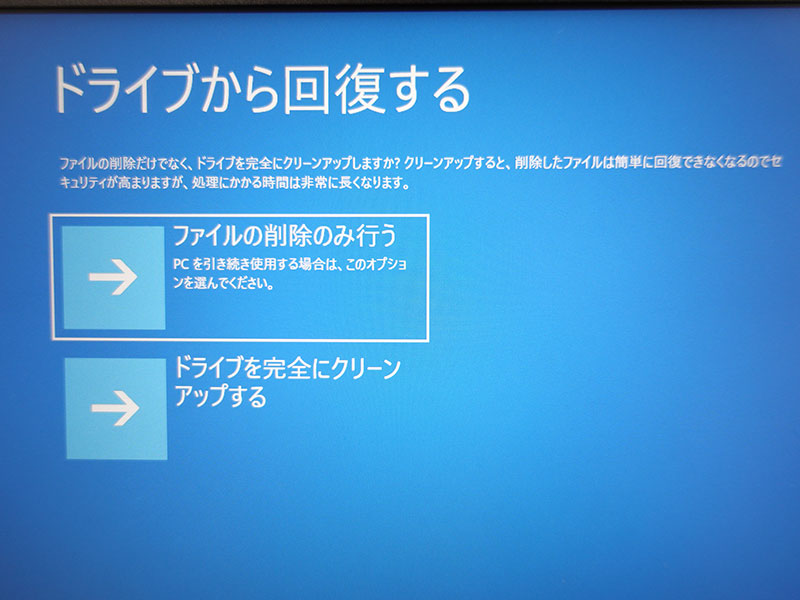
最終確認画面へ「回復」ボタンを押すことでリカバリーが開始。
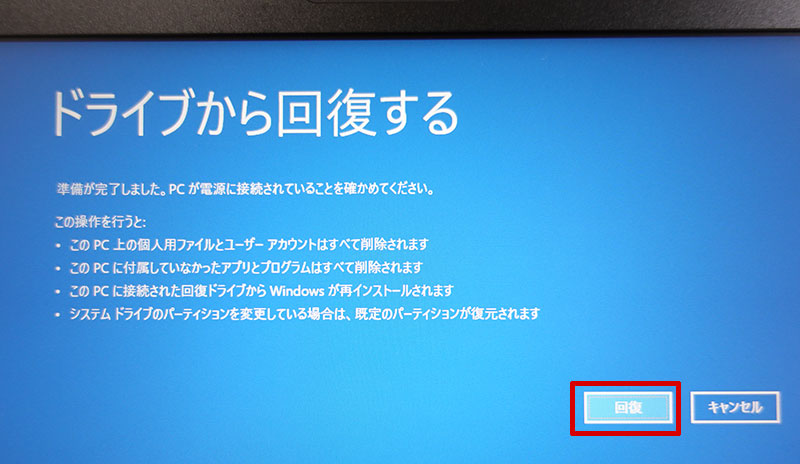
基本的には上記手順のあと、データがインストールされ
Windows10のセットアップが始まるはずですが・・・
回復でエラー頻発! やったこと
今回はとにかくエラー頻発
回復の進捗状況が10%程度に達したところで止まる。

「PCを初期状態に戻すときに問題が発生しました。変更は行われませんでした」
画面が変わり、リカバリーが強制的に停止。
2017年発売のThinkPadから、リカバリーメディアからの回復時
エラーが出ることが多くなった。
以前と同じように対処。セキュリティーチップをクリアしてみる。
→ ThinkPad X280 X1 Carbon リカバリーメディアの復元が途中で止まり失敗する 対処法
いままでは上記リンク先の対処法で回復できていたけど、
なんどやっても、回復途中で止まってしまう。
BIOSからSecurity → Reset Fingerprint Dataで
指紋をクリアして再び試すもうまくいかない。
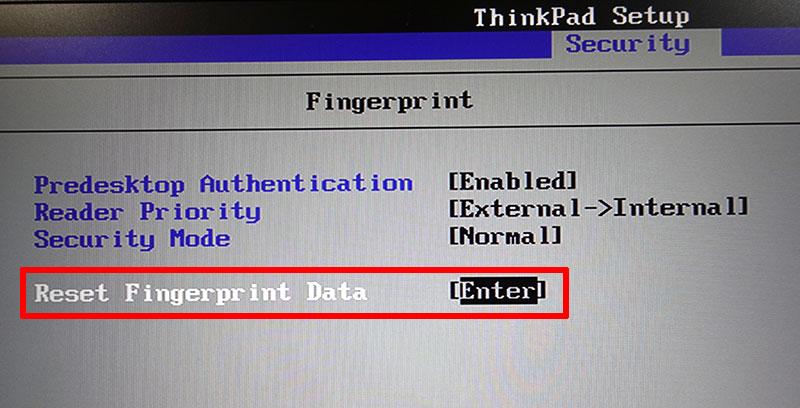
今度は交換前のSSDに戻し、Windows10を立ち上げてから、
顔認証データ、PINを削除した上で再度リカバリー。
これでも途中でエラーになる
何度もリカバリーを試す中で、
ひんぱんに出てきたエラーウインドウはRuntimeエラー

これが何を意味するのかよくわからない。
こうなったら、リカバリーメディアを作り直すしかないなと。
また交換前のSSDに戻してリカバリーメディアを再作成。
作成は同じ方法で何度でも作り直せるようだ
→ ThinkPad リカバリーメディアの作成方法 Windows10
前回は50分程度で作成できたのが
今回は1時間半以上かかった。
大型アップデートを適用していたり、
環境が違うとメディア作成時間が変わってくるのかも。
ACアダプタを挿すと、急にファンが回りだし
CPUパワーを使うようになった。
最短でリカバリーメディアを作成したい場合は
コンセントにつなげたほうが良い。
そして、新たに作成したリカバリーメディアを使って
Windows10を回復したところ、やっぱり失敗(笑)
再度、チャレンジ!リカバリーの設定時に
いままで「ファイルの削除のみ行う」にしていたのを
「ドライブを完全にクリーンアップする」を選択
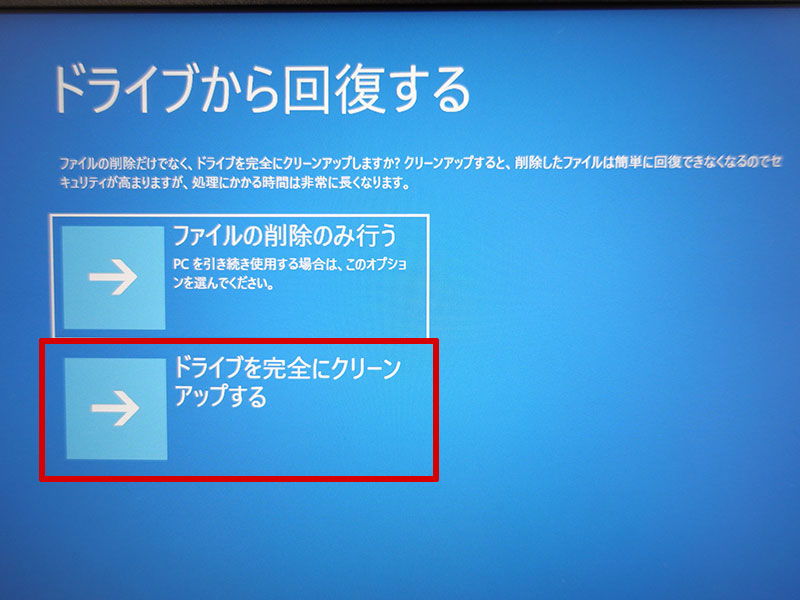
これで、リカバリーを進めたところようやくWindows10が回復できた。
やっとうまくいきました。
あー長かった。
ファイルの削除のみだと回復は30分程度。
ドライブを完全にクリーンアップすると50分ほどかかった。

エラーが頻発した原因を特定はできないけど、
交換したウエスタンデジタルのSSDが怪しいですね。
今回の経験を踏まえて、回復時
気を付けることをまとめると・・・
・指紋、顔認証データはあらかじめ削除しておいたほうがいい
・SSDにOSが入った状態で回復するとエラー!?→できればフォーマットしてから。
・大型アップデートやBIOSを更新したときはリカバリーメディアを作り直したほうがいい
リカバリーメディアに問題はなさそうですが、
回復がうまくいかないときの最終手段として、
作り直すのをためしてみるといいかも。
今回はいつになく、てこずりましたけど
いろいろネタになってよかった(笑)
万が一、リカバリーメディアを使って
ThinkPadの回復時にエラーが出たとき、ご参考になれば。







